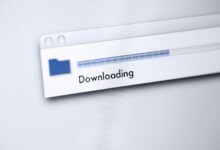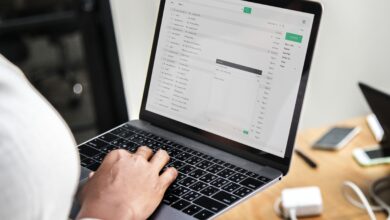Outlook.com fait partie d’une suite d’applications proposées par Microsoft. Il s’agit d’un service de webmail que vous utilisez dans un navigateur web pour envoyer et recevoir des messages électroniques
Lorsque vous survolez un courriel dans votre liste de messages Outlook.com, vous verrez plusieurs boutons d’action rapide qui permettent de supprimer, de marquer, de déplacer, d’archiver ou d’épingler un message, ou même de le marquer comme lu ou non lu, en un seul clic.
Il est facile de configurer, de personnaliser et de modifier les actions d’Outlook.com en un seul clic.
Les instructions contenues dans cet article s’appliquent au service de messagerie web Outlook.com.
Contenu
Créer des actions rapides pour les courriels dans Outlook.com
Pour créer des actions rapides dans Outlook.com :
-
Aller à Paramètres (icône de l’engin).
-
Faites défiler vers le bas et sélectionnez Voir tous les paramètres d’Outlook.
-
Dans le Paramètres dans la boîte de dialogue, sélectionnez Courrier électronique > Personnaliser les actions.
-
Sélectionnez les actions que vous souhaitez afficher sur les messages dans la liste des messages.
Outlook.com soutient un maximum de quatre actions rapides. Si quatre actions sont sélectionnées, effacez une action que vous ne voulez pas et choisissez une autre.
-
Sélectionnez Sauvegarder. Les actions que vous avez sélectionnées apparaîtront désormais à côté des noms des expéditeurs et des lignes d’objet dans la liste des messages.
Ajouter des actions rapides à la surface de message
Pour sélectionner les actions instantanées que vous souhaitez afficher dans le volet de lecture lors de la lecture d’un message :
-
Aller à Paramètres > Voir tous les paramètres d’Outlook.
-
Sélectionnez Courrier électronique > Personnaliser les actions.
-
Dans le Surface de message choisissez les actions que vous voulez voir dans le volet de lecture lorsque vous sélectionnez un message.
-
Sélectionnez Sauvegarder. Les actions de la surface de message que vous avez choisies seront désormais dans vos messages électroniques lorsque vous les lirez.
Ajouter des actions rapides à la barre d’outils
Pour sélectionner les options à afficher lors de la composition d’un message :
-
Aller à Paramètres > Voir tous les paramètres d’Outlook.
-
Sélectionnez Courrier électronique > Personnaliser les actions.
-
Dans le Barre d’outils sélectionnez les options que vous souhaitez voir apparaître dans la barre d’outils au bas de la fenêtre de message.
-
Sélectionnez Sauvegarder pour enregistrer vos modifications. Vous verrez désormais vos sélections sur la barre d’outils lorsque vous composerez un message.